セル・ベースのPOVを使用したメンバーの選択
データソースのタイプ: Oracle Essbase, Oracle Analytics Cloud - Essbase, Oracle Enterprise Performance Reporting Cloud
POVツールバーを使用するのではなく、グリッドのページ・ディメンション行のセルからメンバーを直接選択することができます。 セル・ベースPOVは、ページPOVディメンション・セルをクリックしてから、セルの右側に表示される下向き矢印![]() を選択して使用できます。POVツールバーと同じように機能します。
を選択して使用できます。POVツールバーと同じように機能します。
図4-5 ディメンション・セルの選択と下矢印のクリック
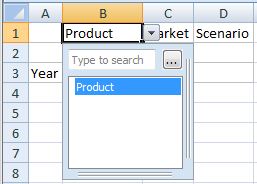
セル・ベースのPOVに表示される省略記号ボタン![]() をクリックし、「メンバー選択」ダイアログ・ボックスでメンバーを選択してから、OKをクリックします。 さて、ディメンション・セルをもう一度見てみましょう。 選択した最初のメンバーがディメンション・セルに表示され、他のメンバーはセル・ベースのPOVの下向き矢印をクリックして選択できます。 各選択の後、「リフレッシュ」をクリックして、更新されたデータを表示します。
をクリックし、「メンバー選択」ダイアログ・ボックスでメンバーを選択してから、OKをクリックします。 さて、ディメンション・セルをもう一度見てみましょう。 選択した最初のメンバーがディメンション・セルに表示され、他のメンバーはセル・ベースのPOVの下向き矢印をクリックして選択できます。 各選択の後、「リフレッシュ」をクリックして、更新されたデータを表示します。
EssbaseサンプルBasicアプリケーションとデータベースを例として、Productディメンションの場合、「メンバー選択」ダイアログ・ボックスでRoot Beer、Cream Soda、Fruit Sodaを選択すると、"Root Beer"が「図4-6」に示すようにディメンション・セルに表示されます。 ルート・ビールのデータを表示するには、「リフレッシュ」をクリックします。
図4-6 セル・ベースのPOVを使用した製品ディメンションのPOVのルート・ビールへの変更
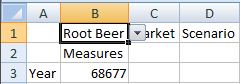
次に、セルの横にある矢印![]() をクリックし、セル・ベースのPOVから別のものを選択します。例えば、クリーム・ソーダ(「図4-7」)。
をクリックし、セル・ベースのPOVから別のものを選択します。例えば、クリーム・ソーダ(「図4-7」)。
図4-7 セル・ベースのPOVを使用してPOVをクリーム・ソーダに変更
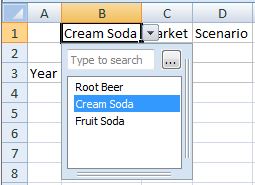
「リフレッシュ」をクリックしてデータを更新します。 データが変更されたことに注意してください(「図4-8」)。
図4-8 クリーム・ソーダのリフレッシュ・データ
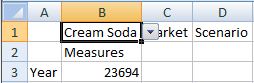
また、セル・ベースのPOVドロップダウンの検索フィールドに直接メンバー名を入力することもできます。 この場合、一度に選択できるメンバーは1人だけです。 更新されたデータを表示するには、「リフレッシュ」をクリックします。 POVを変更するたびに、検索フィールドに別のメンバー名を入力します。
プロバイダ・リボンのPOVボタンをトグルすることで、以前のようにPOVツールバーを使用することができます。 セル・ベースのPOVとPOVツールバーの選択は、選択が行われた場所に関係なく、自動的に同期されます。 異なる別名表に変更すると、セル・ベースのPOVに適切な別名名が設定されます。
注意:
この機能は、EssbaseおよびOracle Hyperion Provider Services 11.1.2.1.102以降のインストールでのみ使用できます。